Cara Memasang Python Pip untuk Pakej Python
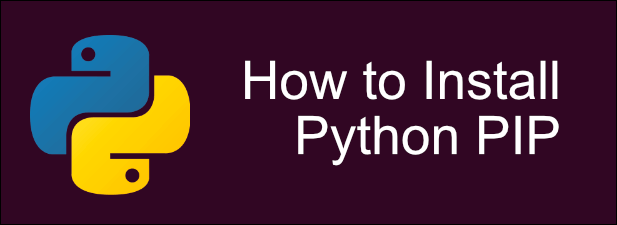
- 2285
- 336
- Marcus Kassulke
Python bukan sekadar bahasa pengaturcaraan untuk pemula-ia adalah bahasa yang kuat dan sepenuhnya, dengan sejumlah besar pakej dan perpustakaan pihak ketiga yang dibuat di sekelilingnya. Daripada kod sendiri, anda boleh menggunakan pakej pihak ketiga ini dan menggunakannya sebagai sebahagian daripada projek pengekodan anda sendiri.
Anda mungkin dapati ini dengan mencari github atau web, tetapi anda juga boleh menggunakan Pip, pengurus pakej untuk Python, untuk melakukan ini sebaliknya. PIP membolehkan anda mencari dan memasang pakej Python Pip dari indeks Python Package, dengan beribu -ribu pakej tersedia.
Isi kandungan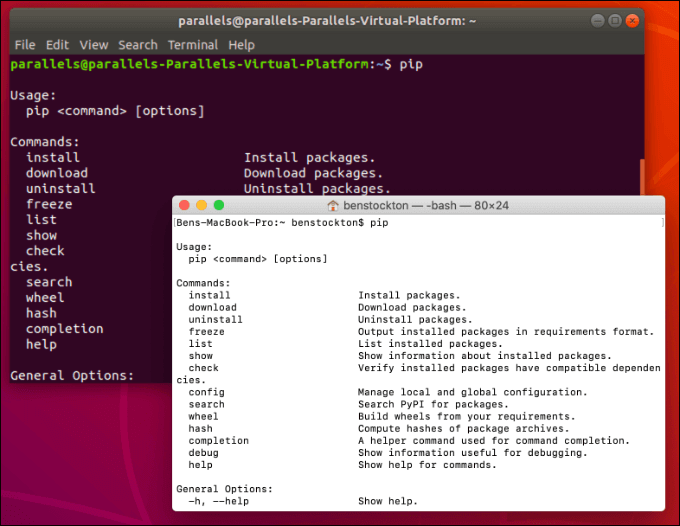
Anda memerlukan Python dipasang sebelum anda boleh mula menggunakan PIP. macOS dan kebanyakan pengagihan linux sudah dipasang python, tetapi anda perlu memasangnya secara manual pada Windows 10. Anda juga perlu melakukan ini jika pengedaran Linux anda tidak dipasang Python (atau mempunyai versi lama Python) menggunakan Pengurus Pakej untuk pengedaran anda.
Memasang Python Pip di Linux
The python-pip Pakej tersedia untuk dimuat turun dan pemasangan untuk semua pengagihan Linux utama, seperti variasi. Bergantung pada taburan Linux anda, anda mungkin perlu memasang python2-pip pakej jika anda masih menggunakan python 2.x siri, bukannya python 3.X Series.
Sekiranya anda menggunakan Python 3.4 atau ke atas (atau python 2.7.9 atau lebih), anda tidak perlu memasang Pip di Linux, kerana ia sudah dipasang. Periksa ini dengan membuka tetingkap terminal dan menaip python3 -versi Untuk memeriksa versi Python yang dipasang, kemudian gunakan python -m pip atau python3 -m pip untuk menggunakannya.
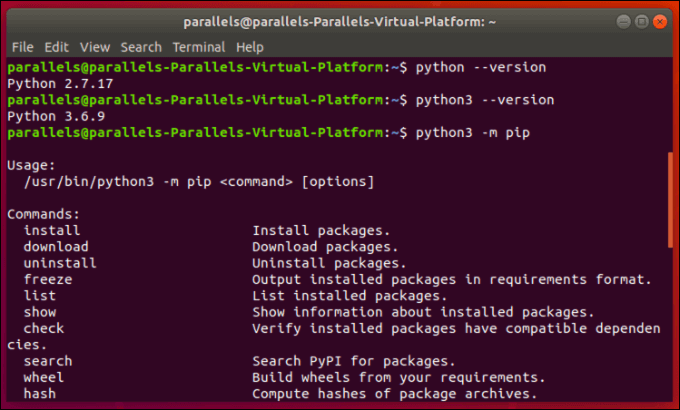
Untuk versi python di bawah 2.7.9 atau 3.4, Memasang Python Pip pada Linux akan bergantung pada Pengurus Pakej Sistem yang digunakan. Inilah cara memasang PIP di pelbagai platform Linux.
- Untuk memasang Python Pip di Ubuntu atau pengagihan berasaskan Debian, buka terminal dan jenis sudo apt memasang python-pip untuk Python 2.x. Jenis sudo apt memasang python3-pip untuk Python 3.x pemasangan.
- Di Arch Linux, buka terminal dan jenis sudo pacman -s python2 -pip untuk Python 2.x. Jenis sudo pacman -s python -pip untuk Python 3.x pemasangan.
- Sekiranya anda menggunakan pengedaran berasaskan fedora, taipkan SUDO DNF Meningkatkan Python-Setuptools, diikuti oleh sudo dnf memasang python python python untuk Python 2.x. Jenis sudo dnf memasang python3 python3-wheel untuk Python 3.x pemasangan.
- Untuk memasang PIP secara manual, buka terminal dan taip curl https: // bootstrap.pypa.io/get-pip.py -o get -pip.py. Setelah dimuat turun, taipkan python get-pip.py Untuk menjalankan skrip pemasangan automatik.
Memasang Python Pip pada Windows
Tidak seperti Linux, Windows tidak disertakan dengan Python Pra-dipasang. Ini bermakna anda perlu memuat turun dan memasang python untuk Windows terlebih dahulu sebelum anda boleh mula menggunakan PIP di platform ini.
Sekiranya anda telah memasang versi Python yang paling terkini, maka anda harus mencari Pip dipasang bersama pemasangan Python anda. Seperti yang telah kita sebutkan, Python 2.7.9 dan Python 3.4 Pemasangan (dan ke atas) sepatutnya dipasang PIP secara automatik.
Sekiranya anda menggunakan versi Python yang lebih lama, anda perlu menggunakan get-pip skrip untuk memasang pip secara automatik.
- Muat turun get-pip.skrip py ke pc windows anda. Dalam PowerShell yang tinggi atau baris arahan dengan akses pentadbiran, taipkan python get-pip.py untuk memasang PIP secara automatik.
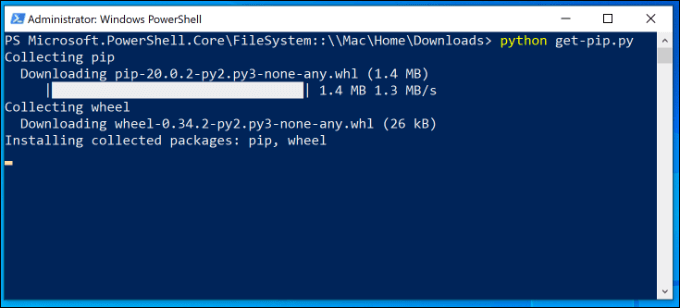
Ini harus memasang Python Pip secara automatik untuk anda gunakan. Anda kemudian boleh menjalankannya dari tetingkap PowerShell atau Command Line dengan menaip Pip atau python -m pip.
Cara Memasang Python Pip pada MacOS
Seperti Linux, macOS biasanya dilengkapi dengan Python yang dipasang, serta versi PIP. Kedua -dua Python dan Pip pada macOS mungkin sudah ketinggalan zaman, berbanding dengan pelepasan yang paling terkini, tetapi ia harus berfungsi seperti biasa dengan membuka tetingkap terminal macOS dan menaip Pip atau python -m pip (atau pip3 atau python3 -m pip).
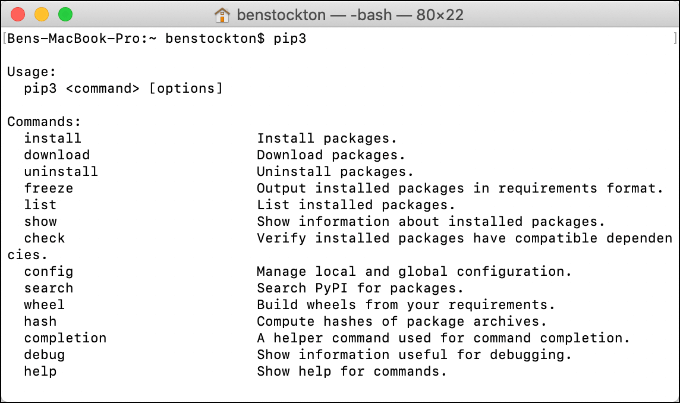
Sekiranya anda ingin mengemas kini Python dan Pip bersama -sama, anda boleh melakukannya dengan mudah menggunakan Pengurus Pakej Homebrew untuk MacOS.
- Sekiranya anda memasang homebrew, buka tetingkap terminal dan taipkan Brew Install Python untuk mengemas kini pemasangan anda ke versi terkini Python 3.x. Untuk memasang yang lebih tua Python 2.x Pemasangan, taip Memasang Python@2 sebaliknya.
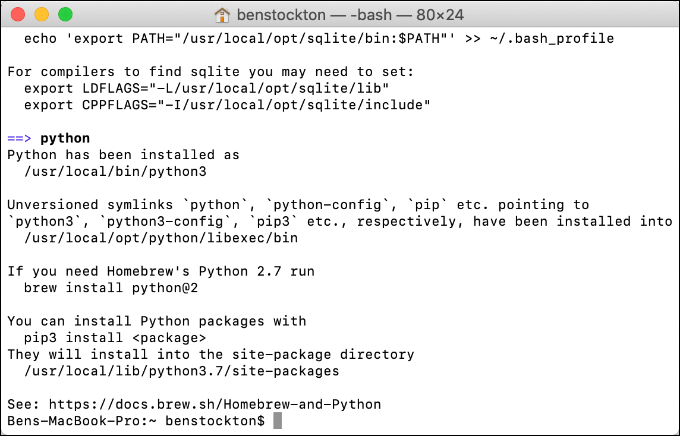
Sebaik sahaja ia dipasang, taipkan Pip atau python -m pip (atau pip3 atau python3 -m pip) di tutorial untuk menjalankan PIP dan melihat senarai bendera PIP yang ada.
Mengemas kini PIP
Sekiranya anda sudah memasang PIP, tetapi anda ingin mengemas kini ke versi terkini, anda boleh melakukannya dengan menggunakan PIP sendiri.
- Untuk pengguna macOS dan Linux, taipkan pemasangan pip -u pip Untuk memulakan proses kemas kini. Anda juga boleh menggunakan PIP3 Pasang -u Pip atau Python -m Pip Install -u Pip sebaliknya.
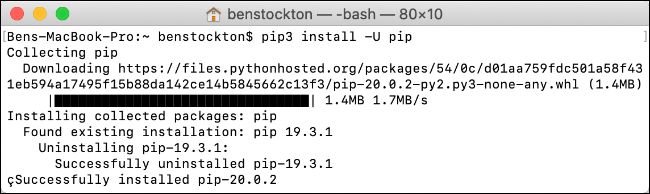
- Pengguna Windows boleh memasang Python Pip dengan membuka talian PowerShell atau arahan dengan akses admin dan menaip Python -m Pip Install -u Pip.
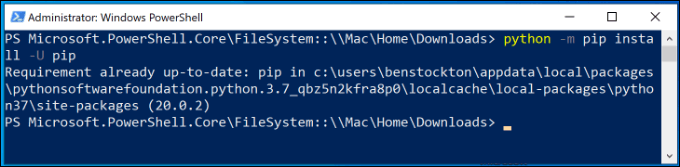
Memasang & menyahpasang pakej python menggunakan PIP
Sebaik sahaja PIP dipasang, dikemas kini, dan bersedia untuk digunakan pada platform pilihan anda, akhirnya anda boleh mula menggunakannya untuk memuat turun dan memasang pakej python, atau menggunakannya untuk menyahpasang pakej yang ada.
- Untuk memasang pakej python baru menggunakan PIP, taipkan pakej pemasangan PIP atau pakej pemasangan python -m pip, menggantikan pakej dengan nama pakej. Anda mungkin perlu menggunakan pip3 atau python3 pada platform tertentu seperti macOS jika anda mempunyai kedua -dua python 2.x dan python 3.x dipasang.
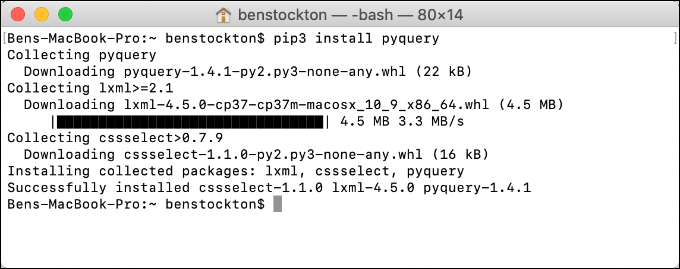
- Untuk melihat senarai semua pakej python yang dipasang, taipkan Senarai PIP atau Senarai Python -m Pip. Gunakan pip3 atau python3 untuk Python 3.pakej x pada platform tertentu.
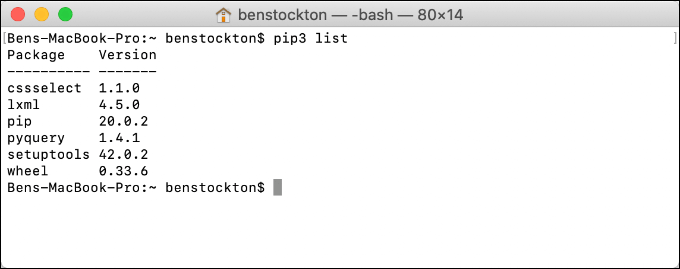
- Untuk mengeluarkan pakej, taipkan Pip Uninstall Pakej atau Python -m Pip Uninstall Pakej, menggantikan pakej dengan nama pakej. Gunakan pip3 atau python3 Pada platform tertentu jika anda mempunyai Python 2.x dan 3.x dipasang. Tekan y Untuk mengesahkan pemasangannya.
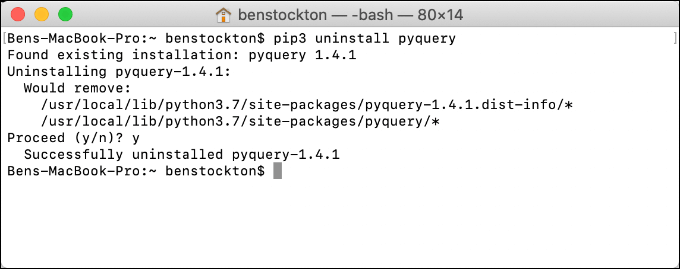
Menggunakan PIP untuk membangunkan projek python yang lebih baik
Sebaik sahaja anda tahu cara memasang Python Pip dan gunakannya untuk memasang pakej baru, anda segera mempunyai akses kepada bilangan perpustakaan yang tidak berkesudahan dan projek lain yang akan membolehkan anda membangunkan projek yang lebih besar dan lebih baik menggunakan Python.
Python adalah salah satu bahasa pengaturcaraan terbaik untuk belajar, terutamanya untuk coders baru, terima kasih kepada sintaks yang mudah difahami dan jumlah sumber yang tidak berkesudahan untuk pemula.
Sama ada anda pengkod Python baru atau pro, selalu ada sesuatu yang baru untuk dipelajari, jadi beritahu kami petua Python anda sendiri (atau soalan) di bahagian komen di bawah.

